「MacやWindowsなどのPCでおすすめの画面録画ソフトって何があるのかな…」
「ゲーム配信やオンライン会議の録画をしたいけど、どの画面録画ソフトを使えばいいのか分からない…」
というお悩みにお応えして、今回は「PC画面を簡単に録画できる『EaseUS RecExperts(イーザスレックエキスパート)』」について解説します。

安全性の高い画面録画ソフト「EaseUS RecExperts」は、画面とWebカメラを同時に記録できる優秀なPCソフトなのら! 特長が多く、使い勝手が良いソフトだからぜひ最後までチェックするのら〜♪
EaseUS RecExpertsとは?
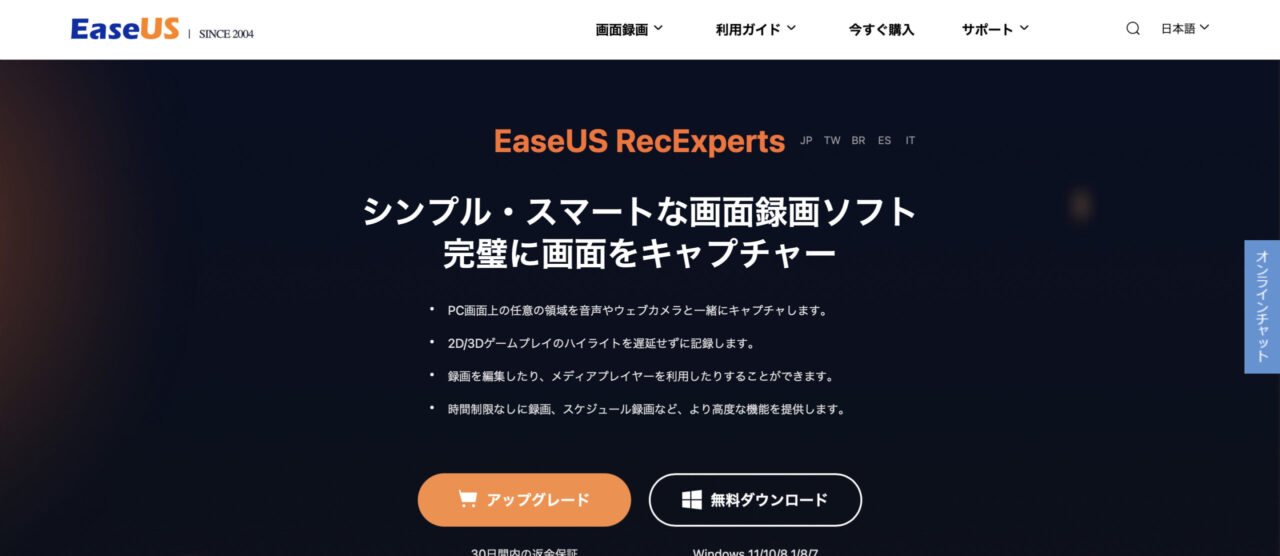
EaseUS RecExpertsとは、530万人以上が利用している「PC画面の録画と音声の記録ができるスクリーンレコーダーソフトのこと」です。
同ソフトは2004年に創業された「EaseUS社」が提供しており、EaseUS RecExpertsのほか、動画編集ソフトや動画ダウンロードソフト、動画変換ソフトなど幅広い分野のソフトウェアを開発・リリースしています。
| ソフト名 | EaseUS RecExperts |
| 開発元 | EaseUS Software Co., Ltd. |
| Mac販売価格(個人用) | ・1ヶ月ライセンス:2,629円 ・1年ライセンス:6,589円 ・永久ライセンス:10,549円 |
| Windows販売価格(個人用) | ・1ヶ月ライセンス:2,629円 ・1年ライセンス:5,269円 ・永久ライセンス:9,229円 |
| Windows販売価格(ビジネス用) | ・2PC用ライセンス:13,189円 ・5PC用ライセンス:26,389円 |
| 無料体験版 | あり(機能の一部が制限) |
| 対応OS | ・macOS 10.13 or later ・Windows 11/10/8.1/8/7 |
| 返金保証 | あり(30日間内) |
| 主な機能 | ・録画領域の指定 ・録画の自動分割 ・画面録画のスケジュール設定 ・録画中にスクショができる ・さまざまなファイル形式に出力可能 ・外部メディアプレイヤーを使わずに動画再生 ・簡易的な動画編集 |
EaseUS RecExpertsの用途はさまざまで、ゲーム実況の録画はもちろんのこと、解説動画の制作やプレゼンテーション&オンライン会議の記録などができます。画面録画や音声記録からマイクやWebカメラ(外付け)の設定まで簡単におこなえるので、不慣れな画面録画に手間取りたくない方におすすめです。
\ PCでゲーム配信を行なっているユーザー必見! /
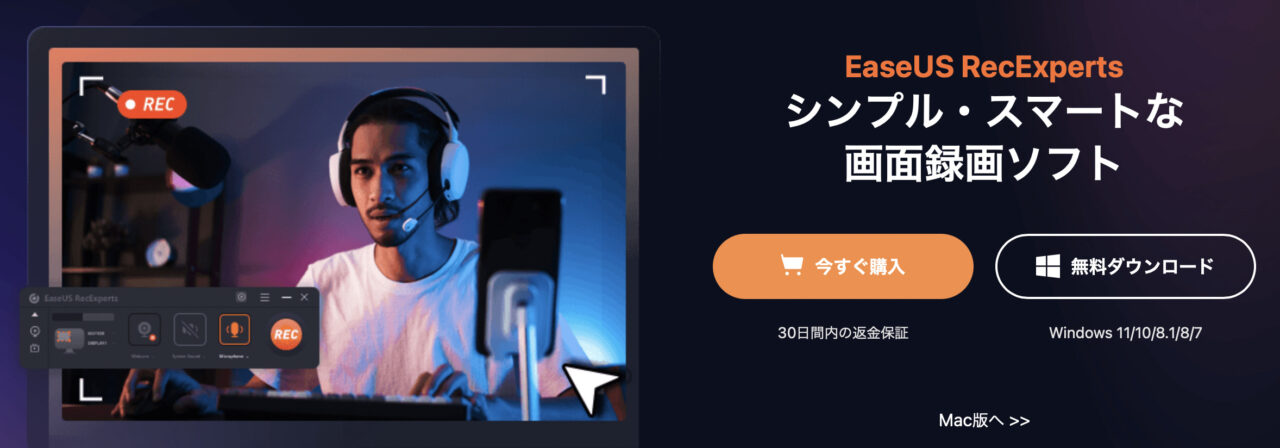
EaseUS RecExpertsの特徴

EaseUS RecExpertsの特徴は、以下の7つです。
- 録画領域の指定
- 録画の自動分割
- 画面録画のスケジュール設定
- 録画中にスクショができる
- さまざまなファイル形式に出力可能
- 外部メディアプレイヤーを使わずに動画再生
- 簡易的な動画編集
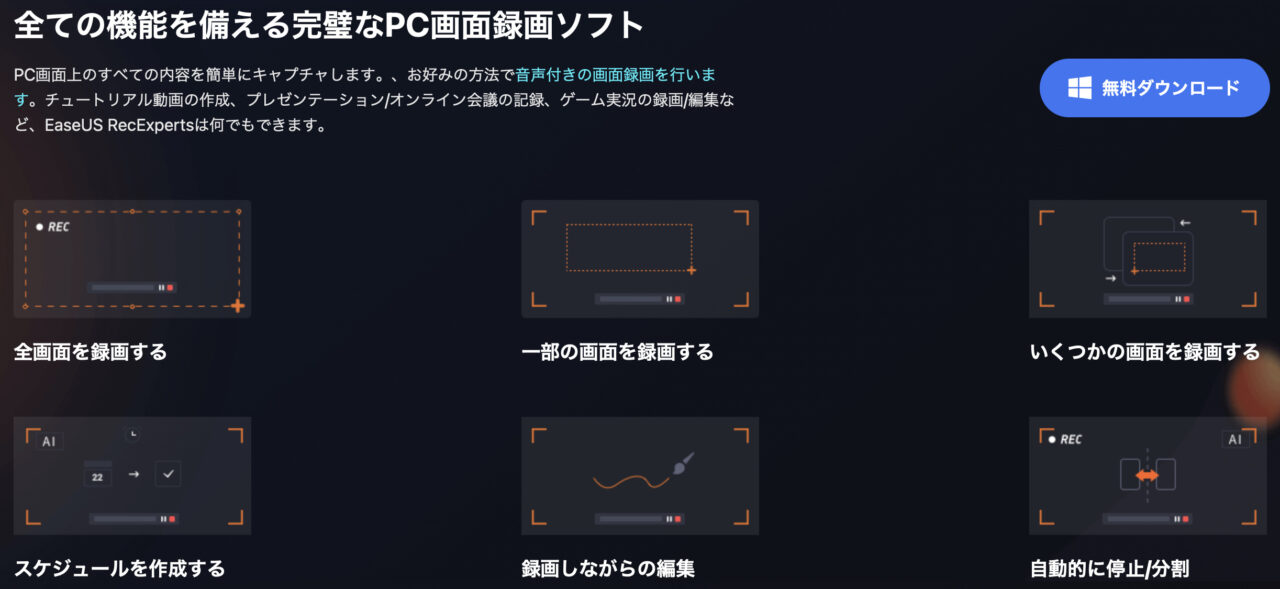
順番に解説していきます。
録画領域の指定
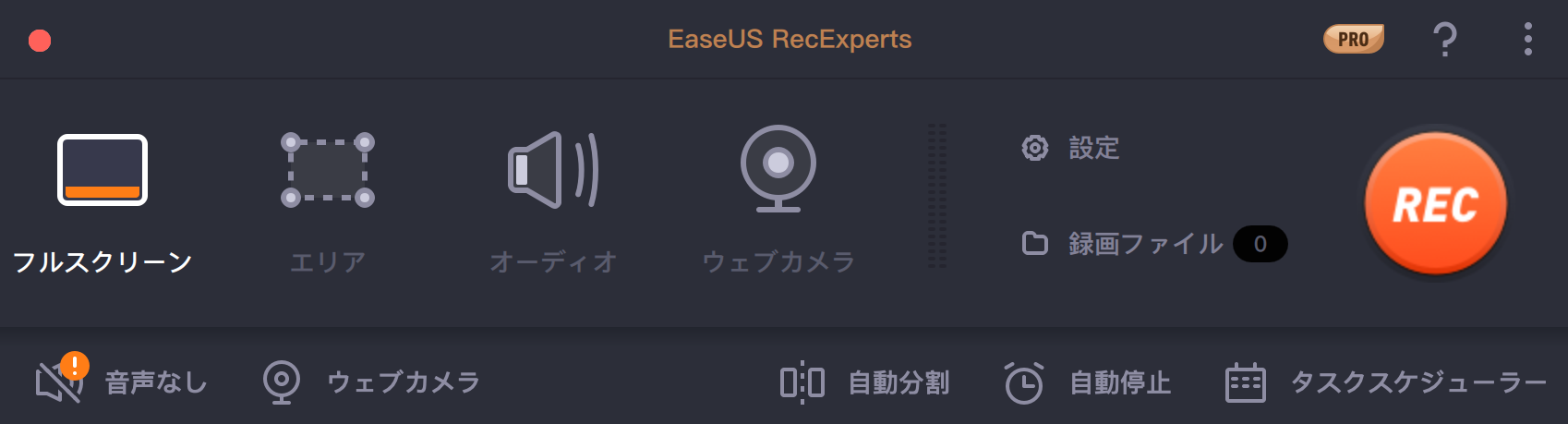
EaseUS RecExpertsは、「画面全体(フルスクリーン)を録画できる機能」に加え、「録画エリアを指定できる機能」も備えています。
フルスクリーン録画は、PC画面全体を録画することが可能で、デュアルモニター環境での撮影時には記録したいモニターを選択することが可能です。
一方エリア指定録画は、「クリック&ドラッグ」で自由に範囲を指定できるため、ゲーム画面の一部だけ、会議で他のメンバーだけ、ホワイトボードだけ、など録画したい箇所だけを記録することができます。

PCゲームやSwitchのゲームの録画に最適のら〜♪
また、記録する対象も指定可能です。
- パソコン画面
- Webカメラ
- システムサウンド
- マイク
などから選択し、お好みの対象を記録することができる点もEaseUS RecExpertsの魅力の一つになります。「ゲームプレイ映像+顔出しプレイ風景」のワイプ入り動画の制作もお手の物です。
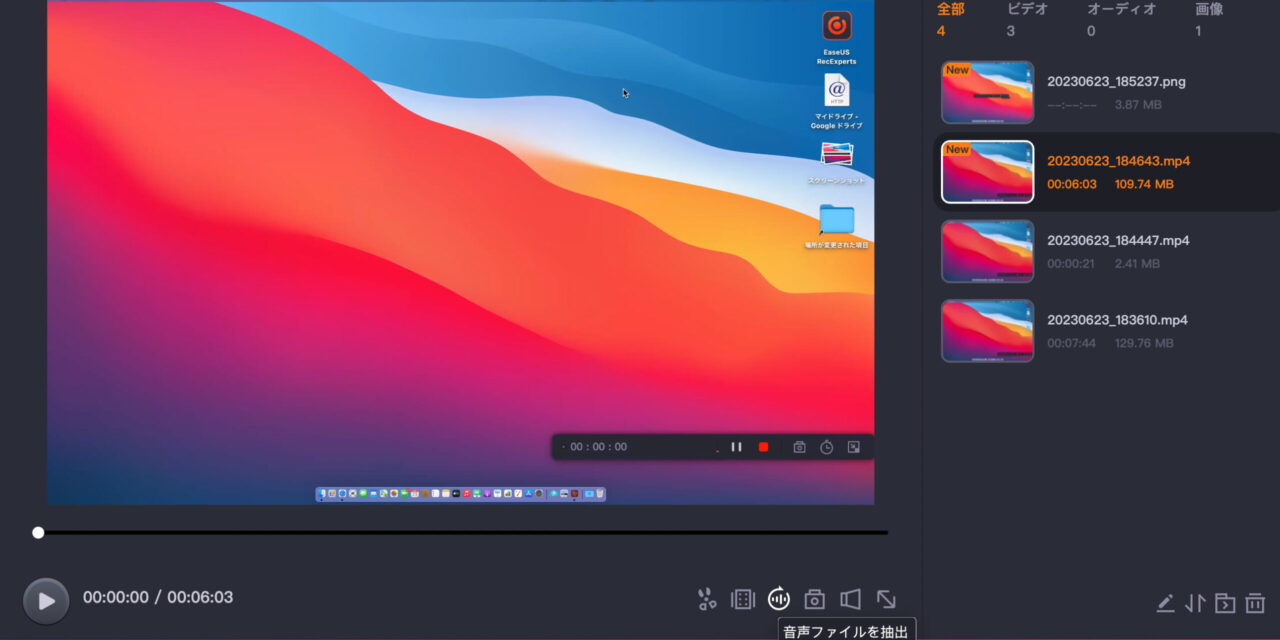

録画したファイルから「音声」を抽出することもできちゃうのらっ♪
録画の自動分割
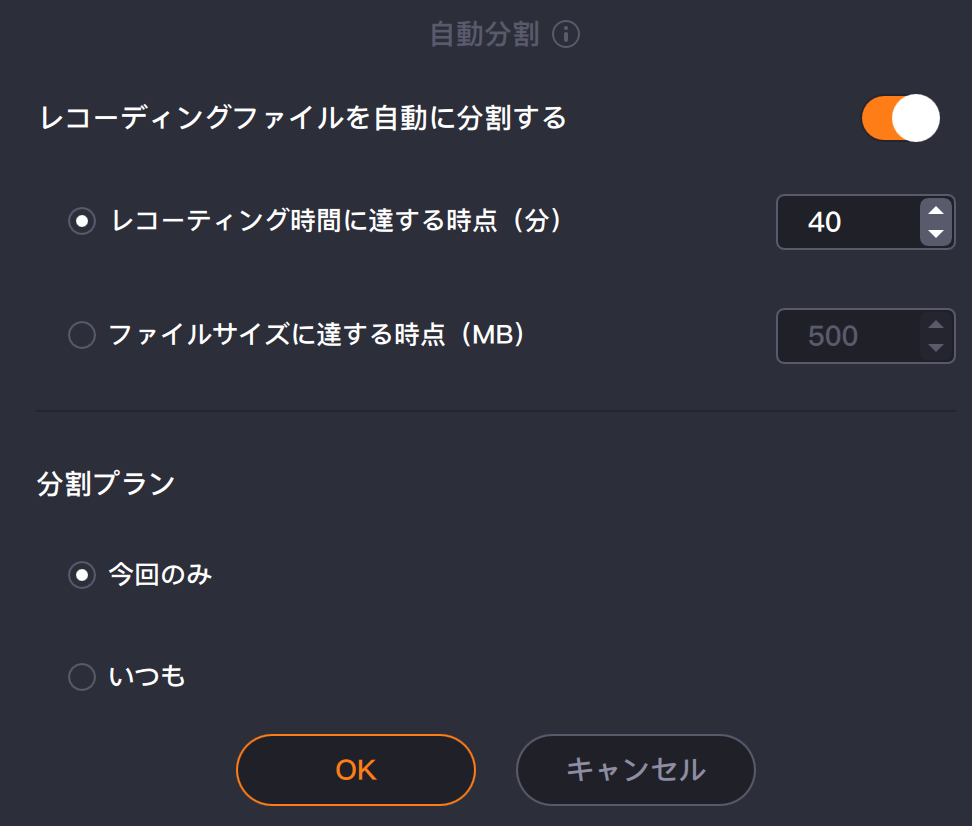
録画を「レコーディング時間」や「ファイルサイズ」で自動的に分割することができます。
両方ともに、自分のお好みで時間やサイズを指定することが可能です。
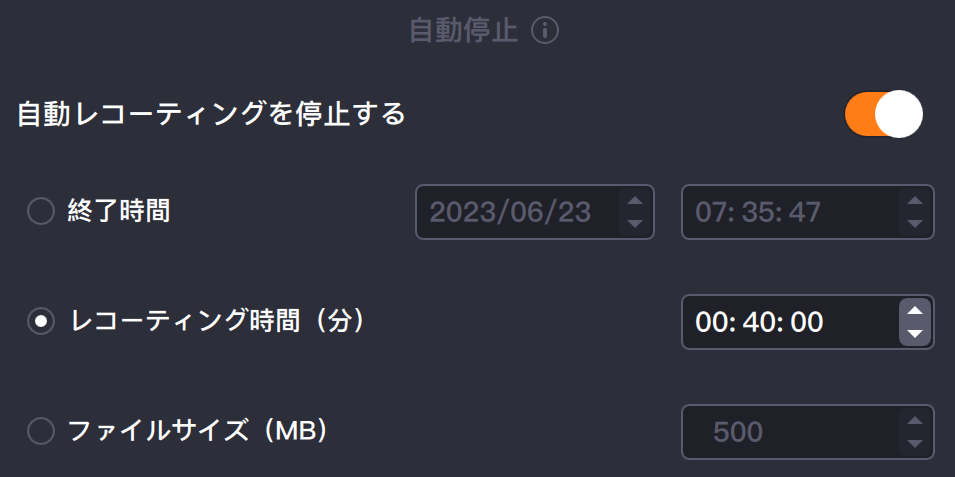
レコーディングの終了時間も設定できるので、必要以上に撮影して容量を増やす心配もありません。
画面録画のスケジュール設定
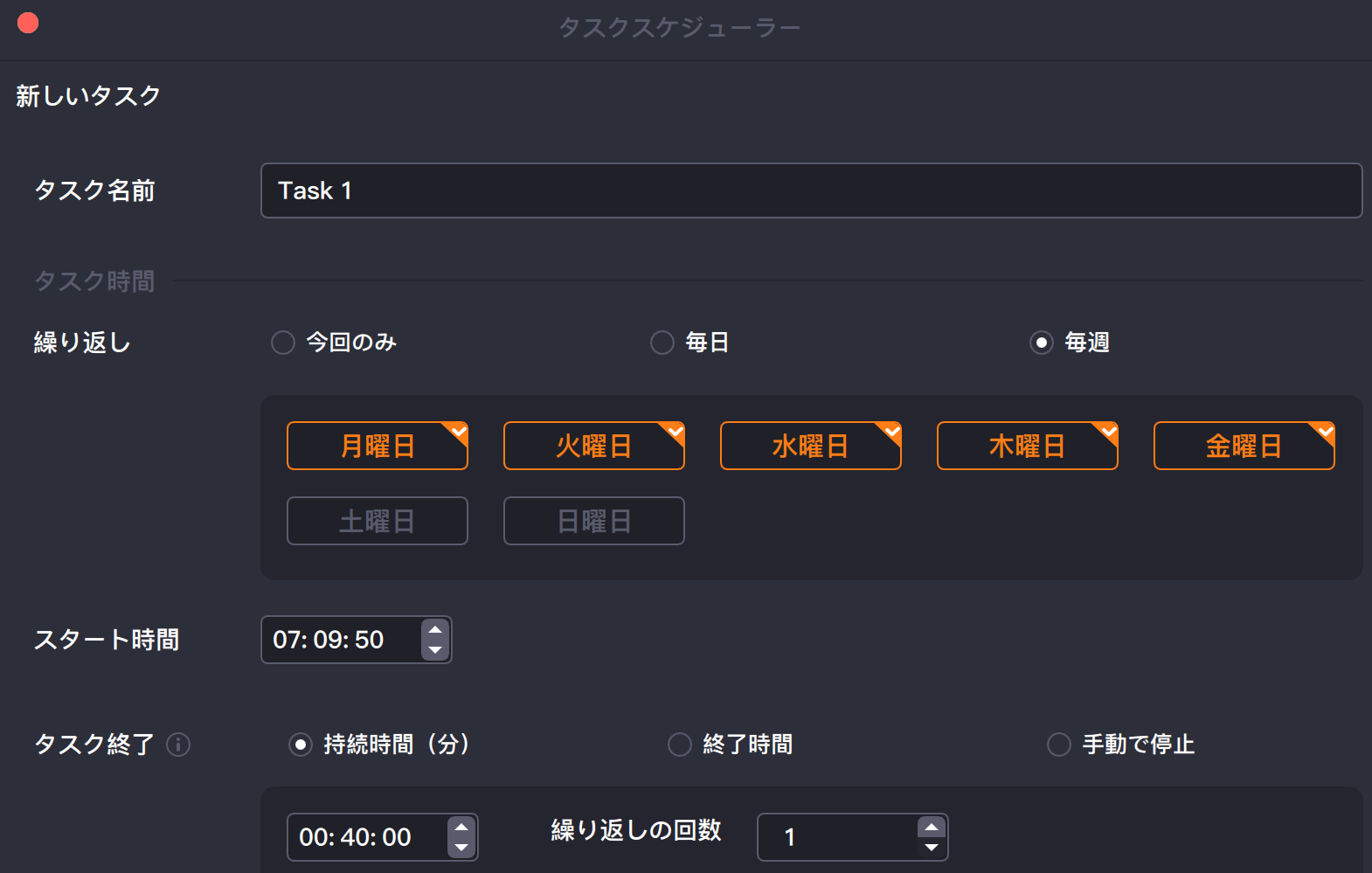
「今回のみ」「毎日」「毎週」の3種類から撮影スケジュールを事前に決めておくことができます。
日付から曜日・開始時間までを細かく指定できるのでスムーズに録画へ移行することが可能となります。
録画中にスクショができる

画面録画中や録画後に「スクリーンショット」を撮ることが可能です。
動画内で画像として保存しておきたい注目シーンをワンクリックで記録できるので、TwitterやYouTube、TikTokの素材として残しておきたい場合などに重宝します。
他にも、一時停止や停止、自動停止、最小化などの機能があり、画面録画の基礎を抑えていると言えるでしょう。
さまざまなファイル形式に出力可能
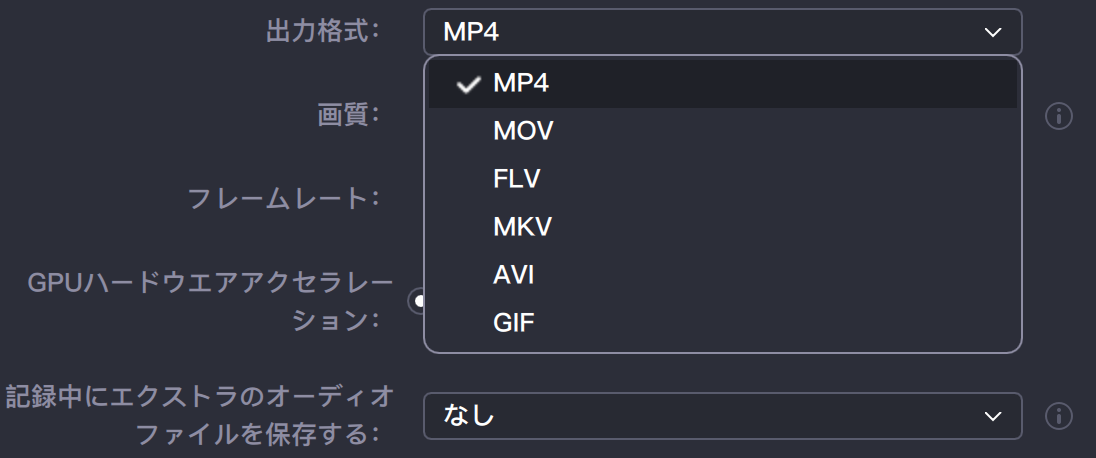
MP4を筆頭に、MOV、FLV、MKV、AVI、GIFとしてファイル出力することができます。
GIFに関してもMP4動画と同様の録画方法で行えるため、わざわざ設定をいじる必要がなく便利です。
外部メディアプレイヤーを使わずに動画再生
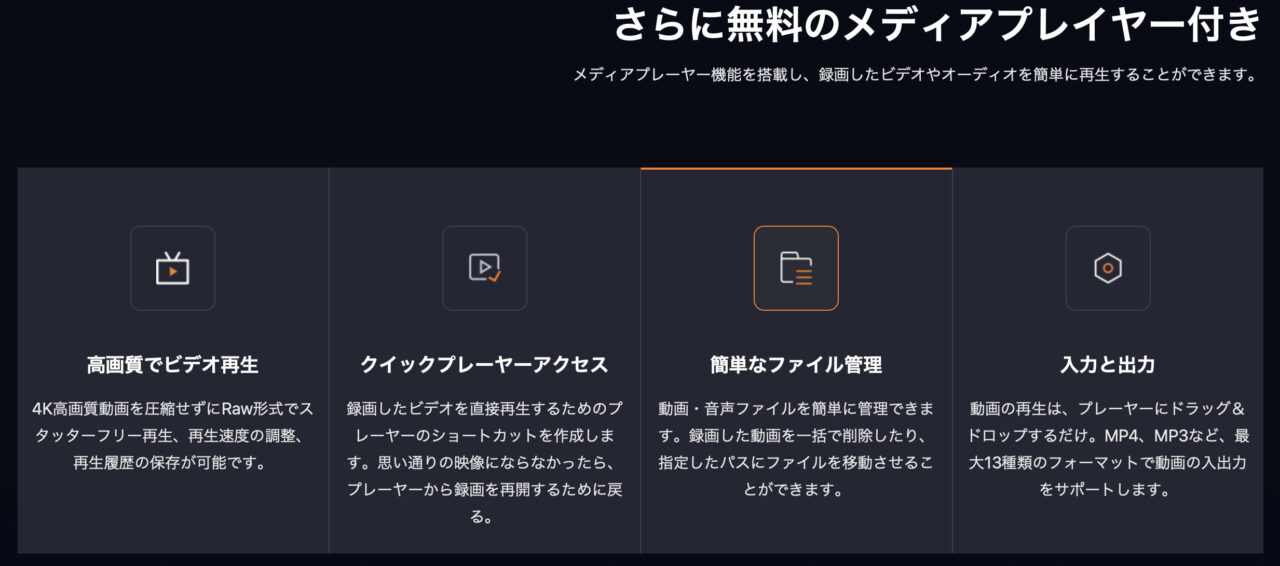
EaseUS RecExpertsであれば、内部のメディアプレイヤーで録画・録音したファイルを再生可能です。
「EaseUS Media Player」というショートカットをPC内に作成することで、EaseUS RecExpertsを起動しなくても、4K高画質ビデオを再生したり動画や画像といったファイルを管理したりすることができます。

わざわざ他のメディアプレイヤーをインストールして起動する手間が省けるのら〜♪
簡易的な動画編集
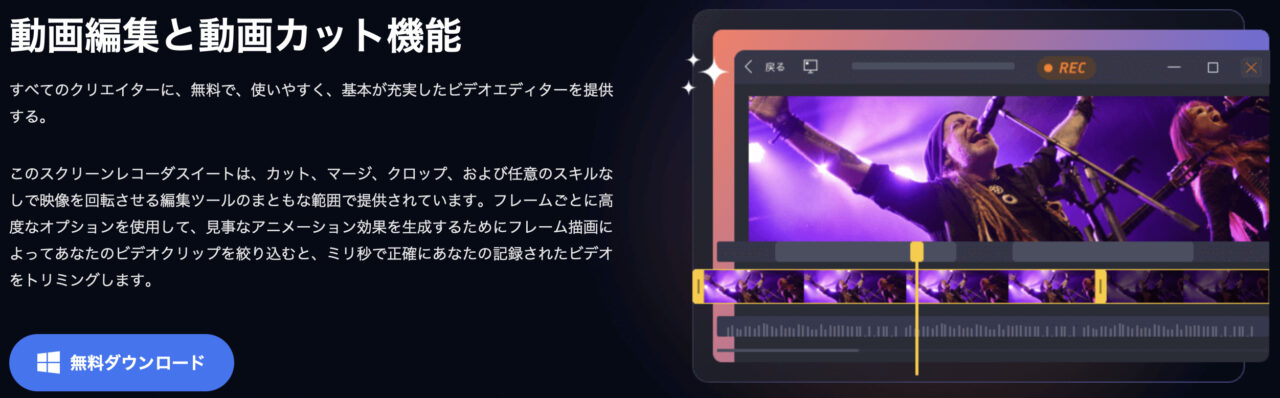
EaseUS RecExpertsには、簡易的な編集機能も搭載されています。

「動画のカット」や「オープニング・エンディングへのテキスト挿入」が可能ですが、一般的な動画編集ソフトに比べて機能面がかなり見劣りするため、物足りなさを感じるかもしれません。
本格的な動画編集ソフトではなく、あくまで最低限の編集が可能なソフトということを覚えておきましょう。
EaseUS RecExpertsで動画撮影後に、同社が提供する動画編集ソフト「EaseUS Video Editor」で動画を完成させるやり方がおすすめです。EaseUS RecExpertsとEaseUS Video Editorの二つを合わせて購入すれば、40%OFFの「11,867円(税込)」で手に入り、動画撮影から編集まで一貫しておこなえるようになります。
\ 2D&3Dゲームのプレイ画面を遅延なく録画できる! /
多機能かつ高性能な画面録画ソフトの決定版!!
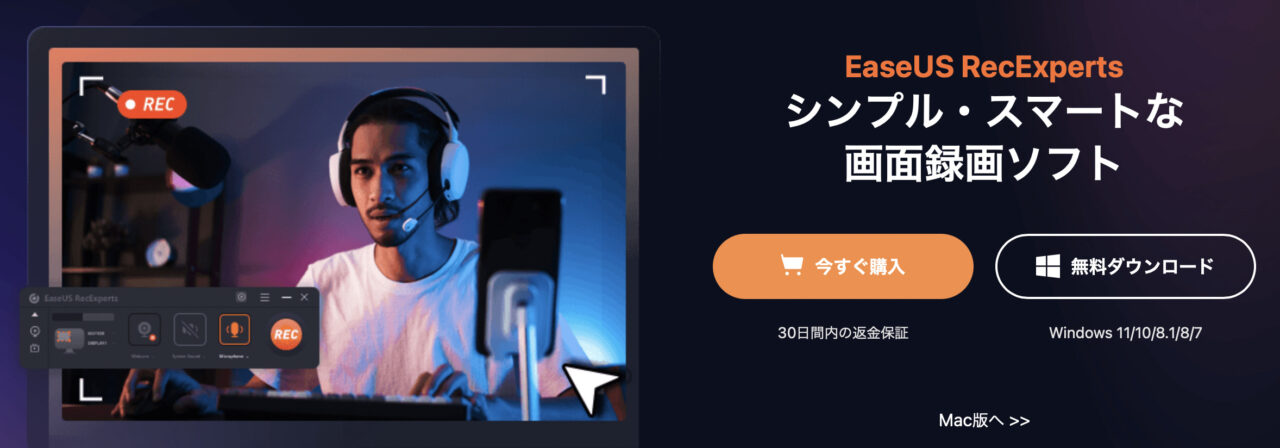
EaseUS RecExpertsの価格
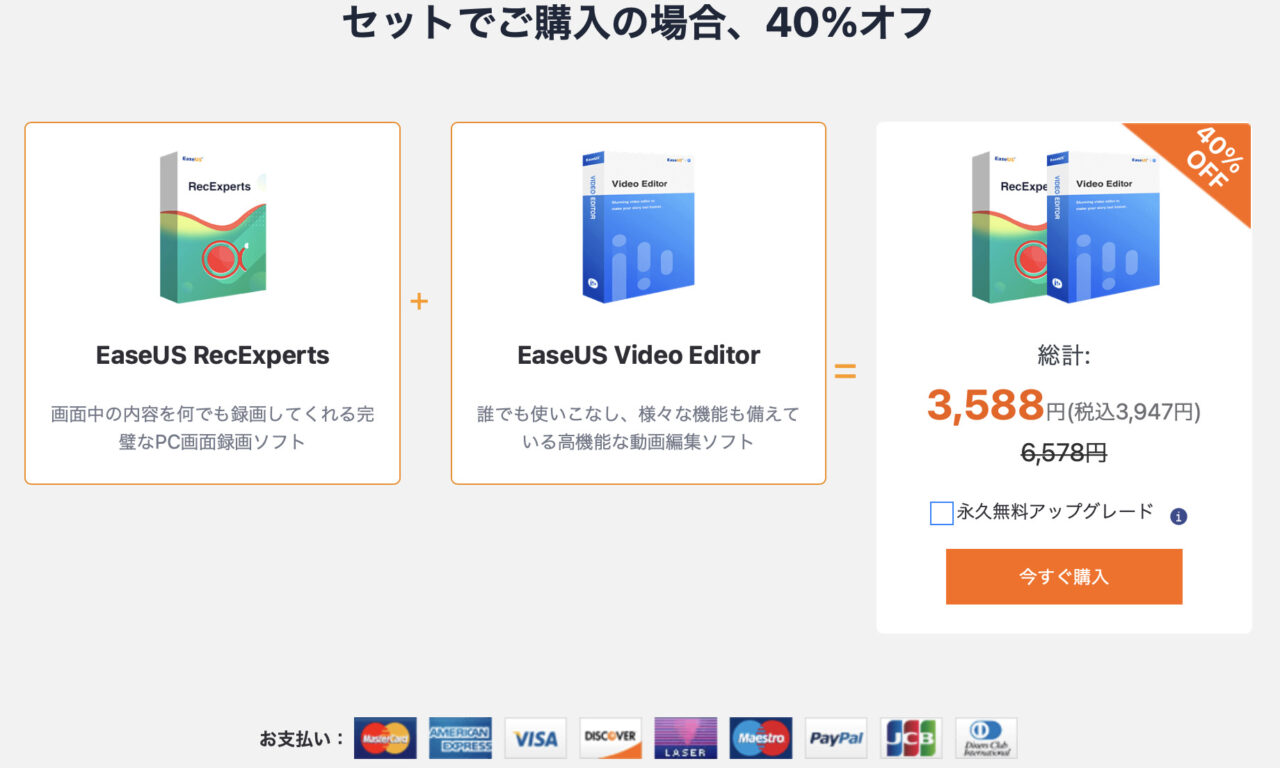
EaseUS RecExpertsのMacとWindowsの販売価格は、以下の通りです。
Macは個人用ライセンスのみ、Windowsには個人用ライセンスとビジネス用ライセンスの二つが用意されています。
Macの販売価格
| 販売価格 | |
| Mac個人用 | ・1ヶ月ライセンス:2,629円 ・1年ライセンス:6,589円 ・永久ライセンス:10,549円 ※税込 |
Windowsの販売価格
| 販売価格 | |
| Windows個人用 | ・1ヶ月ライセンス:2,629円 ・1年ライセンス:5,269円 ・永久ライセンス:9,229円 ※税込 |
| Macビジネス用 | ・2PC用ライセンス:13,189円 ・5PC用ライセンス:26,389円 ※税込 |

チームを編成して録画を行うのであれば「ビジネス用」がおすすめのら〜!
\ 録画から編集までEaseUS RecExperts一つで! /
ゲーム配信における悩みや不満があっという間に解決!!
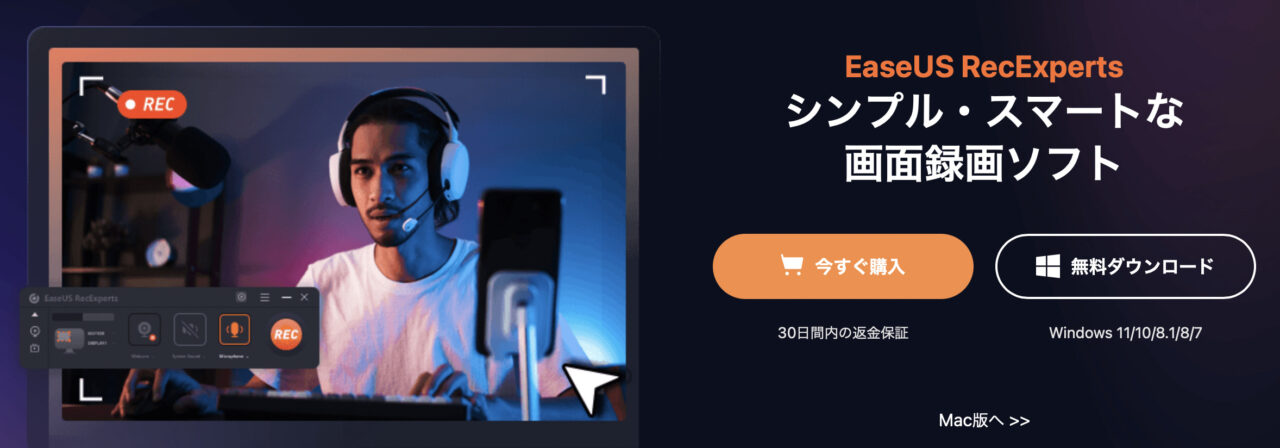
EaseUS RecExpertsの無料版と有料版の違い
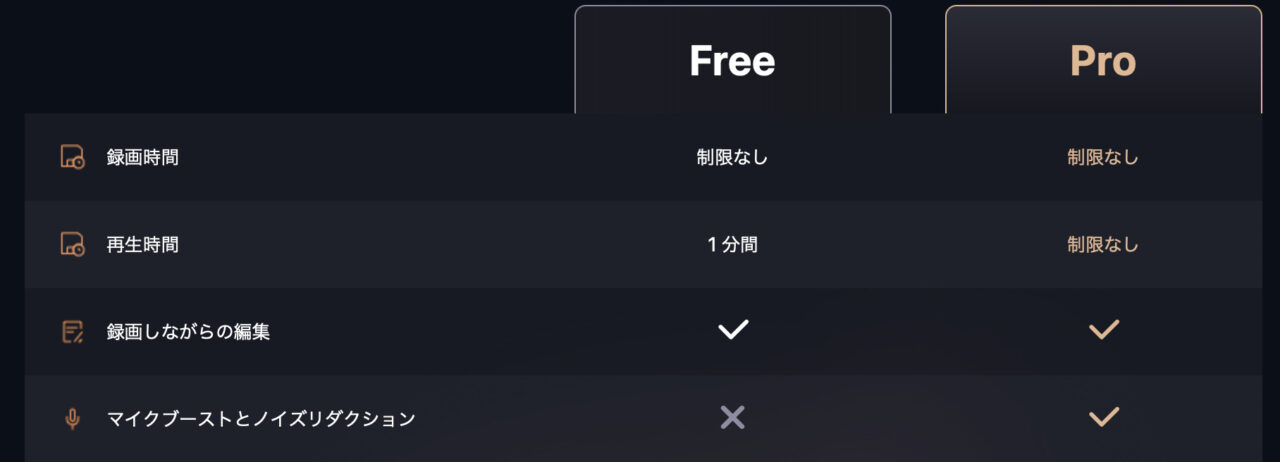
EaseUS RecExpertsの無料版と有料版の違いは、以下の通りです。
| 無料版 | 有料版 | |
| 録画時間 | 制限なし | 制限なし |
| 再生時間 | 1分間 | 制限なし |
| 録画しながら編集 | ○ | ○ |
| マイクブーストとノイズリダクション | ✖️ | ○ |
| スケジュールの作成 | ✖️ | ○ |
| 自動的な録画分割 | ✖️ | ○ |
| 自動的な録画終了 | ✖️ | ○ |
| ビデオのトリミング | ✖️ | ○ |
| 動画から音声を抽出 | ✖️ | ○ |
| イントロとアウトロの追加 | ✖️ | ○ |
| 24時間365日の技術サポート | ✖️ | ○ |
| 無料版 | 有料版 |
無料版ではほとんどの機能が制限されますので、操作感をチェックする程度でしか使えません。実用性は有料版に比べて低いですが、有料版を購入した後の「なんか違った」を無くすためにも無料版の導入を検討してみてはいかがでしょうか。
\ シンプルなUIでパソコン初心者もお手軽に録画できる! /
安全性の高い画面録画ソフトで日常を記録しよう!!
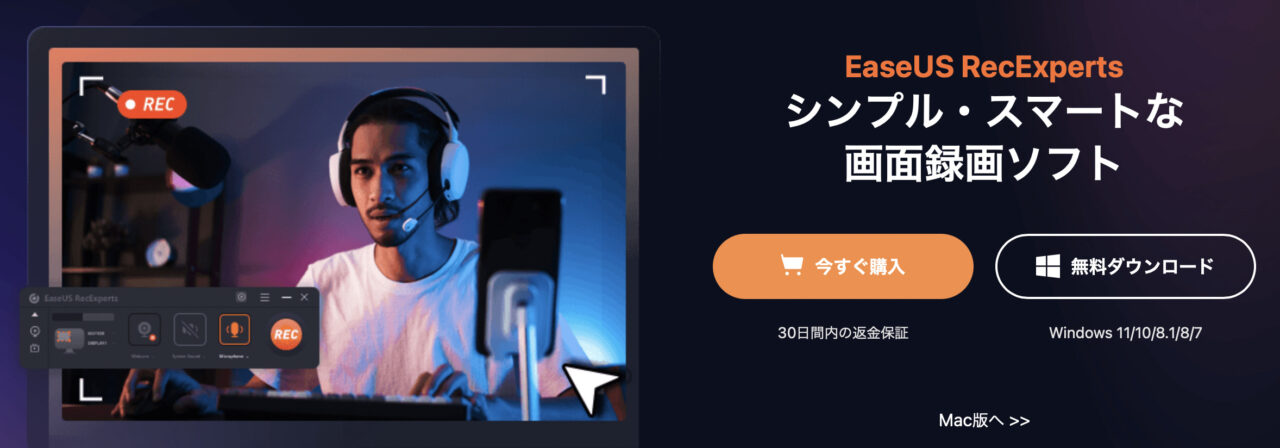
EaseUS RecExpertsの関連記事(使う方法)
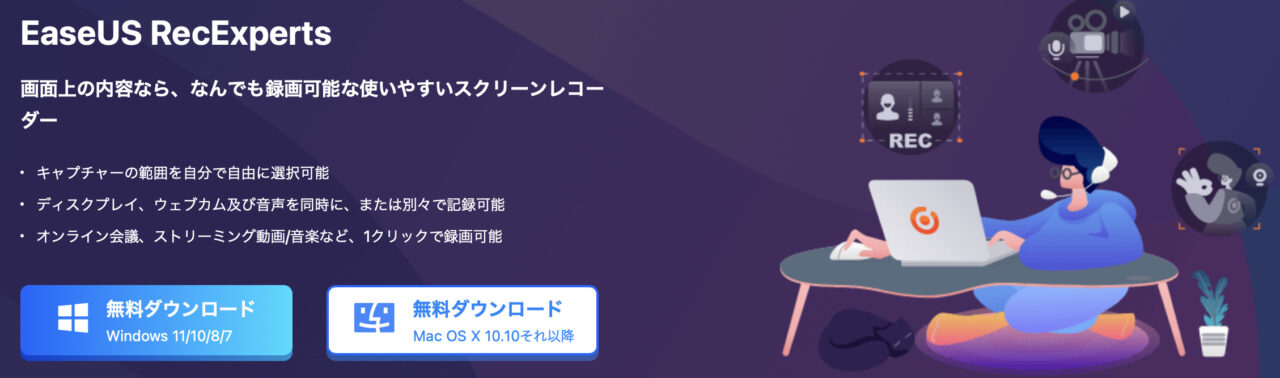
EaseUS RecExpertsの使い方は、EaseUS公式が丁寧に解説してくれています。
もし、「Windows/Macで画面と音声を記録する方法」や「Windows/MacでZoom会議を許可なし画面録画する方法」が分からない方は、チェックしてみてください。
\ PCに映る映像と音声を記録したい方はこちら! /
\ Zoomなどのオンライン会議を録画したい方はこちら! /
まとめ
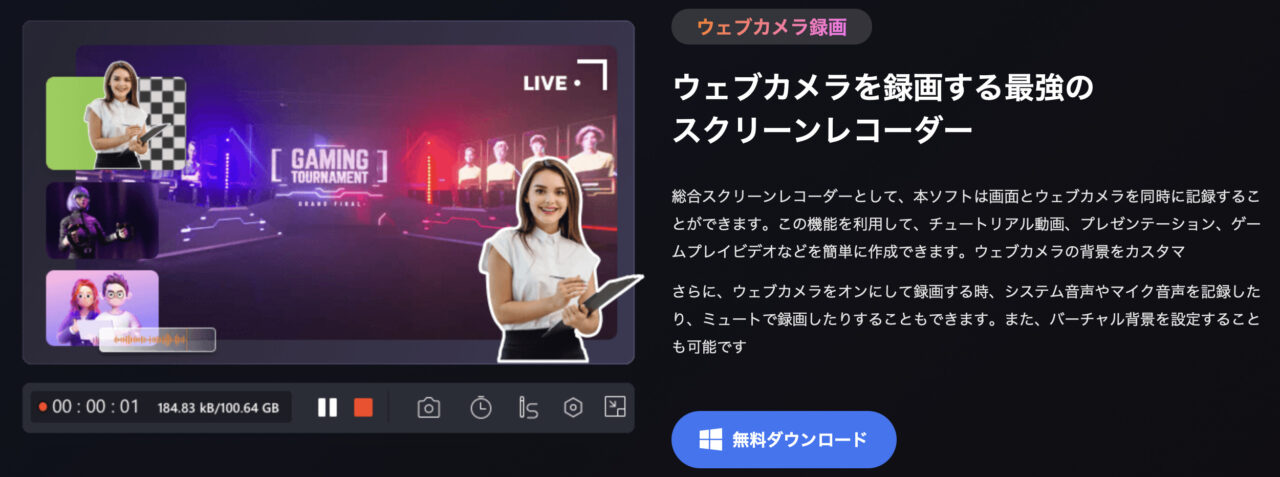
この記事では、ゲーム実況やWeb会議を録画できる「EaseUS RecExperts」について解説してきました。
結論から言うと、EaseUS RecExpertsはスクリーンレコーダーソフトとして非常に優秀です。
動画クリエイターのあらゆるニーズに対応しており、PC初心者でも使いやすい設計になっているので、直感的かつスムーズに操作できるようになっています。
ゲームプレイ映像や音声の収録に加えて、Webカメラなどの外部映像やマイクなどの外部音声も記録でき、なおかつ搭載されたメディアプレイヤーで再生、編集・管理までもが可能なので、お値段以上の価値が当ソフトにはあると感じます。
有料版でも30日間以内なら返金保証が設けられているので、ぜひ興味のある方は試してみてください。
\ ソフト一つで録画・編集・再生・管理ができる! /
ゲーム録画もオンライン会議の記録もEaseUS RecExpertsならスムーズに!


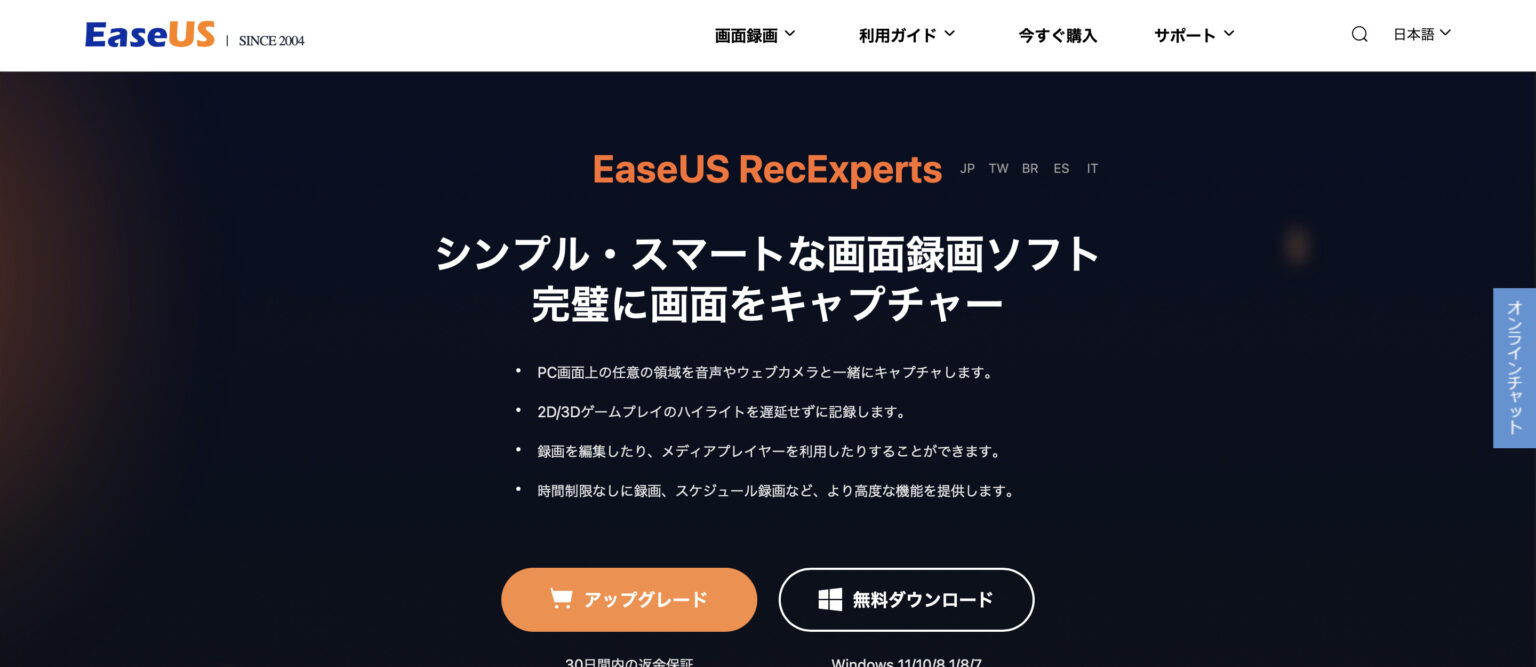
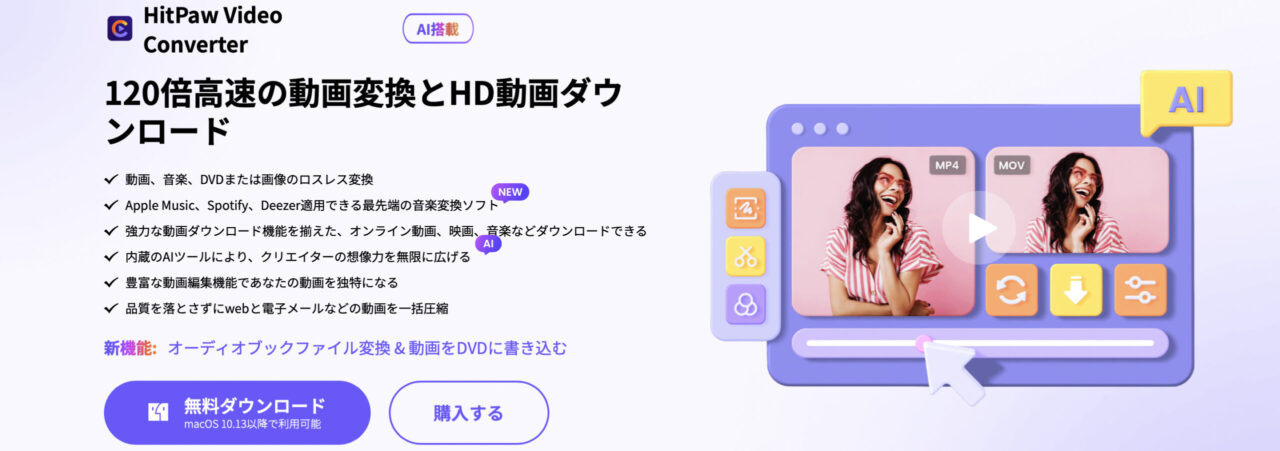

コメント